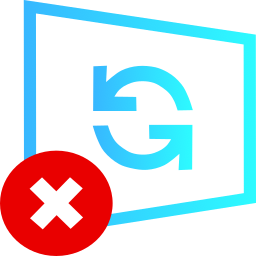
StopUpdates11(禁止win11更新软件)
v4.5.2023.0523 中文免费版- 软件大小:2.36 MB
- 软件语言:简体中文
- 更新时间:2023-12-04
- 软件类型:国外软件 / 系统设置
- 运行环境:WinXP, Win7, Win8, Win10, WinAll
- 软件授权:免费软件
- 官方主页:https://greatis.com/
- 软件等级 :
- 介绍说明
- 下载地址
- 精品推荐
- 相关软件
- 网友评论
StopUpdates11可以帮助用户快速禁止电脑更新,避免系统重复更新干扰自己的工作,win系统更新频率是非常高的,通常情况下将系统升级到最新版本都是最佳的选择,但是在工作的时候升级系统就会花费较多的时间,也会打扰自己工作,并且还会提示重启电脑,所以部分用户需要禁止系统升级或者暂停系统升级就可以选择StopUpdates11软件,这款软件功能简单,界面显示禁止升级按钮,点击就可以关闭Windows系统升级服务,需要就可以下载软件使用。
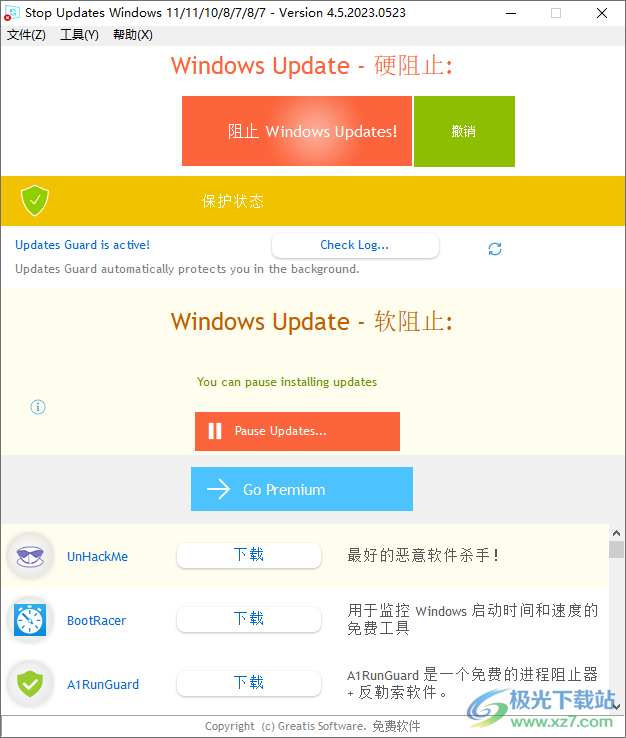
软件功能
1、Windows更新100%防弹硬块(具有双重保护)
2、Windows更新软块-暂停更新至2099年11月18日,可以更新Windows Defender和Windows应用商店应用程序。
3、停止Windows更新。
4、停止强制升级。
5、停止烦人的升级通知。
6、一键恢复更新。
7、暂停更新。
8、禁用Windows 7-8“停止支持”和“停止服务”通知。
9、免费软件(允许商业用途。)
软件特色
1、win11系统在更新的时候可能弹出提示,必须30分钟执行更新
2、更新系统需要重启电脑,也会影响自己工作,使用StopUpdates11就可以禁止更新
3、系统不需要频繁更新,可以在不工作的时候再启动StopUpdates11软件执行更新
4、无论是win11还是win10都可以在StopUpdates11软件上禁止系统升级
5、系统正在升级无法阻止,直接在升级前禁止电脑检查新的升级服务
使用方法
1、将StopUpdates11直接安装到电脑,点击下一步
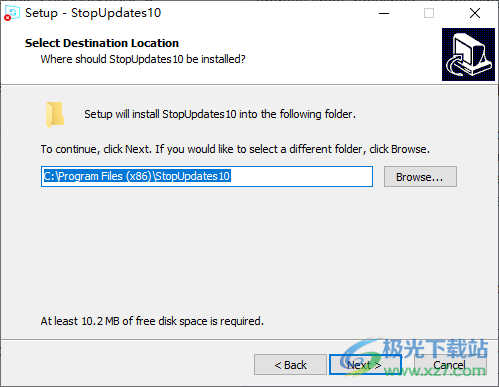
2、启动软件以后点击语言按钮,直接选择Chinese(Simplified)
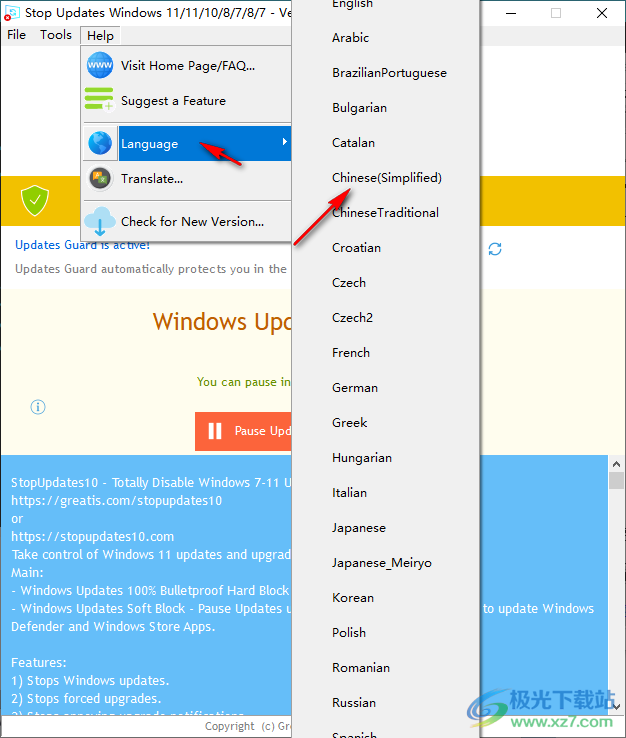
3、如图所示,直接点击阻止win升级,这样就可以将软件关闭
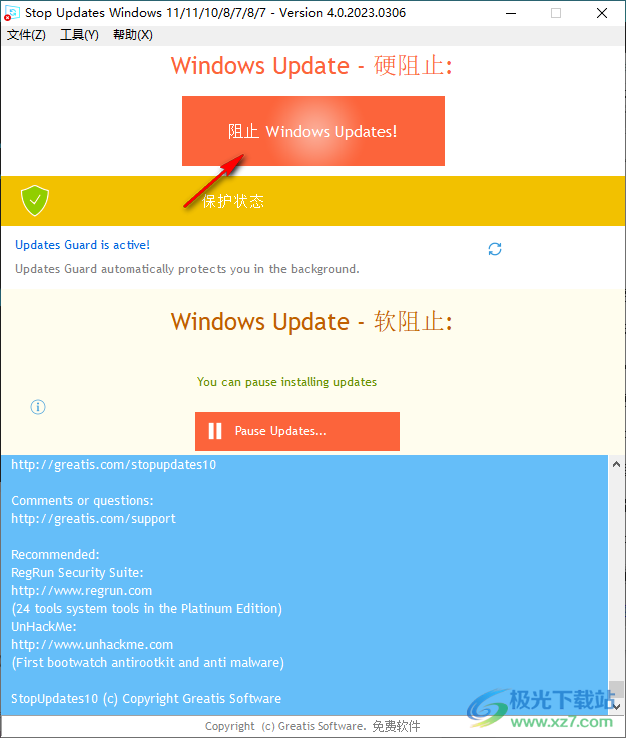
4、弹出杀毒软件拦截,直接点击允许就可以了
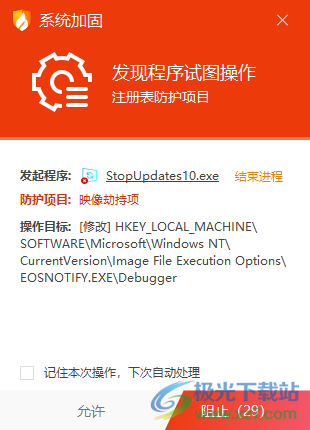
5、已经成功阻止win系统更新,您可以选择其他官方推荐的软件使用

6、可以选择更新Windows Defender签名,也可以在这款软件直接点击关机
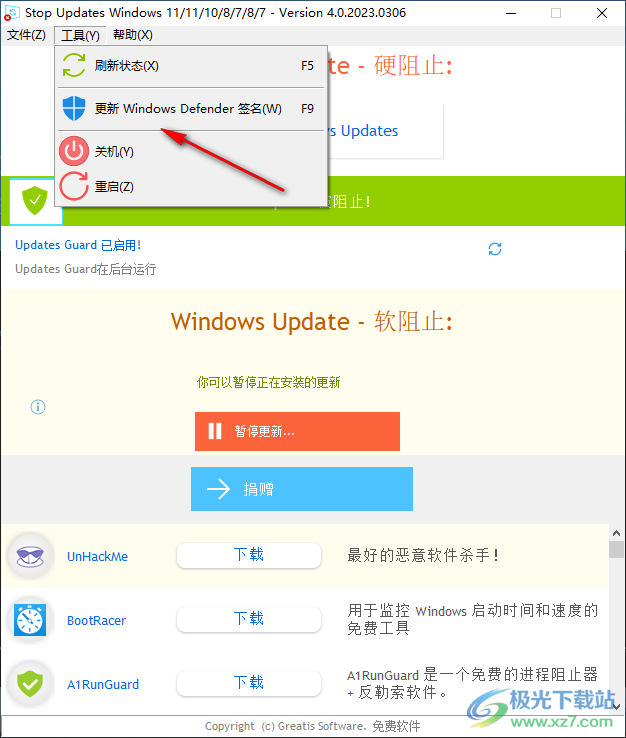
7、软件高级设置界面,这里是禁用服务的界面,已经禁止WaasMedicSvc、USOSVC
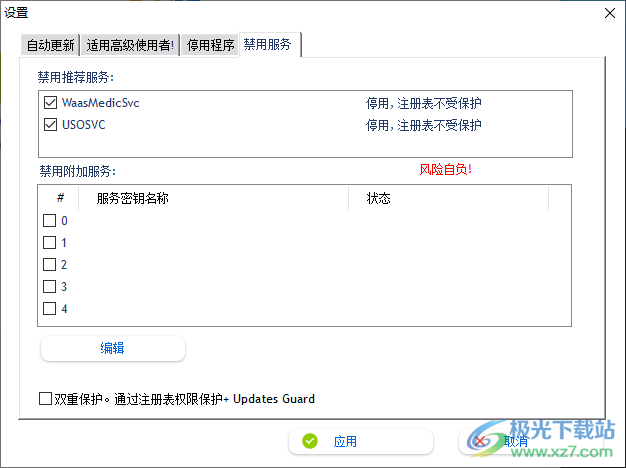
8、查看停用的程序:EOSNOTIFY.EXE、UsoClient.exe、MusNotification.exe
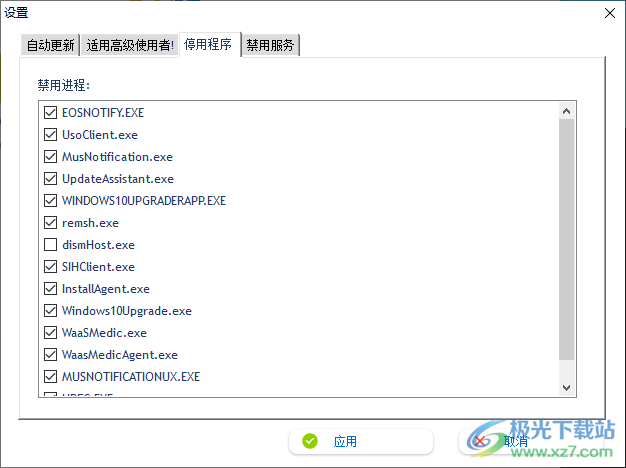
9、高级权限
启动Updates Guard
禁用Windows升级
禁用Windows更新
Windows Update
禁用windows11的升级提议
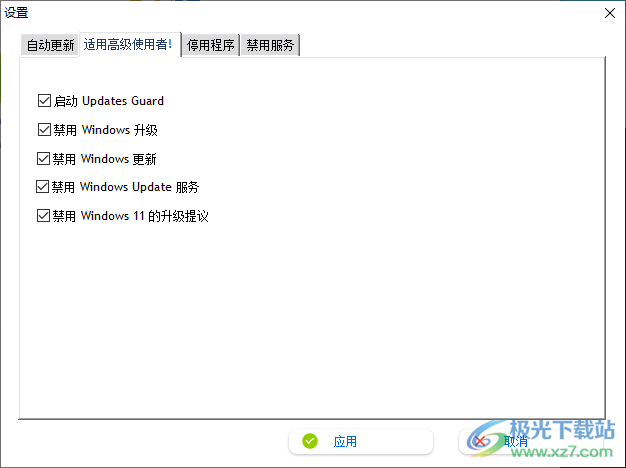
更新日志
版本4.5.2023.0523
-添加了阻止服务:PushToInstall、Bits、DoSvc。
PushToInstall服务在安装更新KB5026372后自动恢复Windows Update服务。
-修复了Updates Guard服务中用户定义服务的错误。
版本4.0.2023.0306
-修复了阻止在20H2和最新版本中使用“保持当前功能更新”功能的错误。
-添加了简体中文翻译。
下载地址
- Pc版
StopUpdates11(禁止win11更新软件) v4.5.2023.0523 中文免费版
本类排名
本类推荐
装机必备
换一批- 聊天
- qq电脑版
- 微信电脑版
- yy语音
- skype
- 视频
- 腾讯视频
- 爱奇艺
- 优酷视频
- 芒果tv
- 剪辑
- 爱剪辑
- 剪映
- 会声会影
- adobe premiere
- 音乐
- qq音乐
- 网易云音乐
- 酷狗音乐
- 酷我音乐
- 浏览器
- 360浏览器
- 谷歌浏览器
- 火狐浏览器
- ie浏览器
- 办公
- 钉钉
- 企业微信
- wps
- office
- 输入法
- 搜狗输入法
- qq输入法
- 五笔输入法
- 讯飞输入法
- 压缩
- 360压缩
- winrar
- winzip
- 7z解压软件
- 翻译
- 谷歌翻译
- 百度翻译
- 金山翻译
- 英译汉软件
- 杀毒
- 360杀毒
- 360安全卫士
- 火绒软件
- 腾讯电脑管家
- p图
- 美图秀秀
- photoshop
- 光影魔术手
- lightroom
- 编程
- python
- c语言软件
- java开发工具
- vc6.0
- 网盘
- 百度网盘
- 阿里云盘
- 115网盘
- 天翼云盘
- 下载
- 迅雷
- qq旋风
- 电驴
- utorrent
- 证券
- 华泰证券
- 广发证券
- 方正证券
- 西南证券
- 邮箱
- qq邮箱
- outlook
- 阿里邮箱
- icloud
- 驱动
- 驱动精灵
- 驱动人生
- 网卡驱动
- 打印机驱动
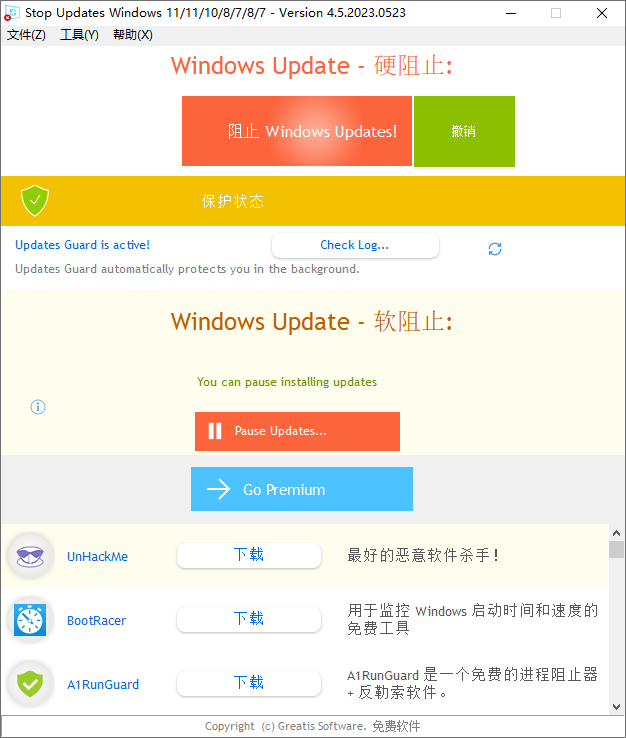






































网友评论